Слайд 2Главная страница
Выбирайте язык
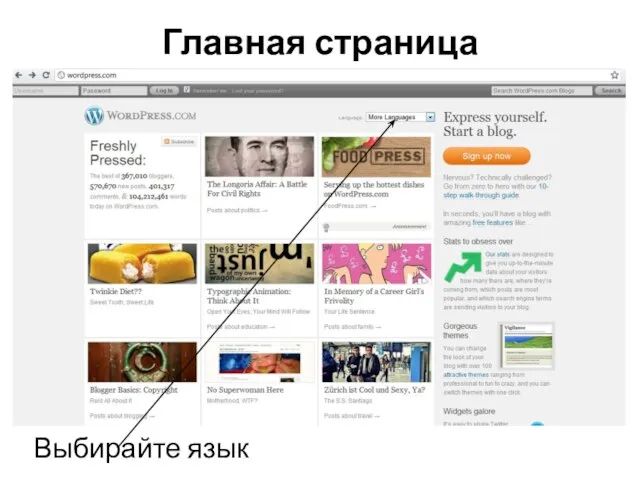
Слайд 3Главная страница
Кликните на надпись «More languages»
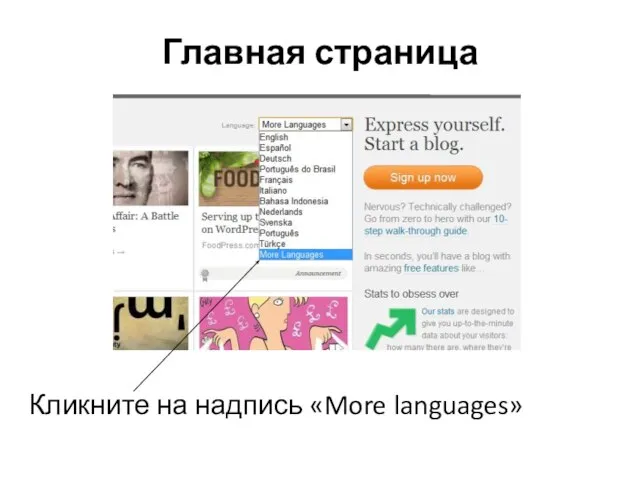
Слайд 4Из списка языков выбирайте «Русский»
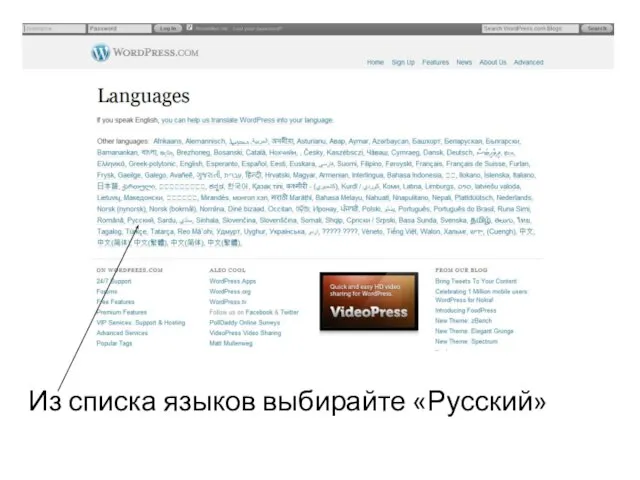
Слайд 5http://ru.wordpress.com/
Нажмите на кнопку «Вливайтесь!»
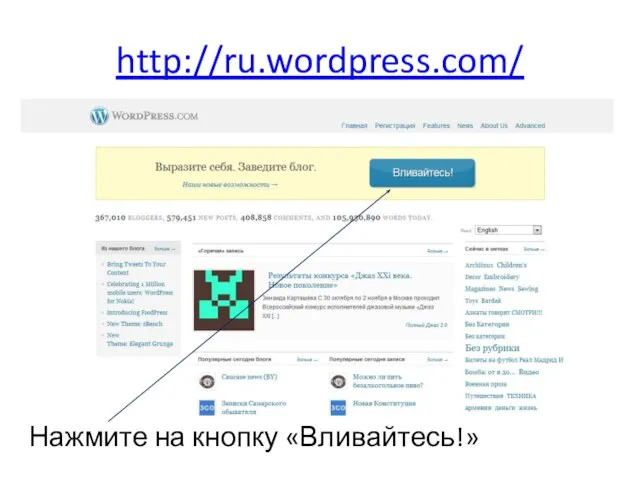
Слайд 6Заведите аккаунт
Введите адрес блога (в дальнейшем ссылка на Ваш блог).
Введите логин, пароль
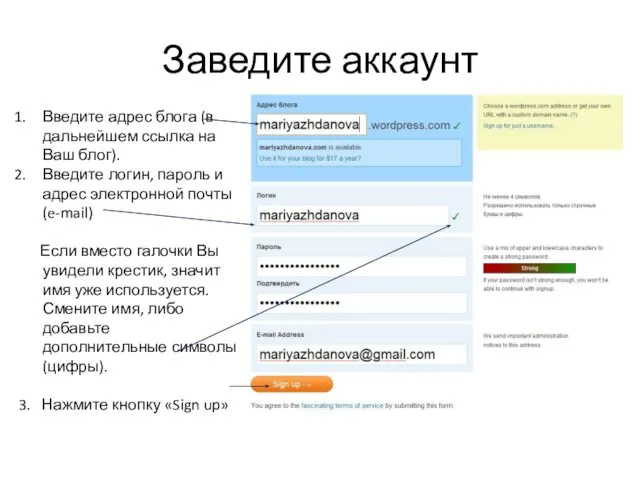
и адрес электронной почты (e-mail)
Если вместо галочки Вы увидели крестик, значит имя уже используется. Смените имя, либо добавьте дополнительные символы (цифры).
3. Нажмите кнопку «Sign up»
Слайд 7Проверьте вашу электронную почту, чтобы завершить регистрацию
Вам придет письмо от WordPress.com
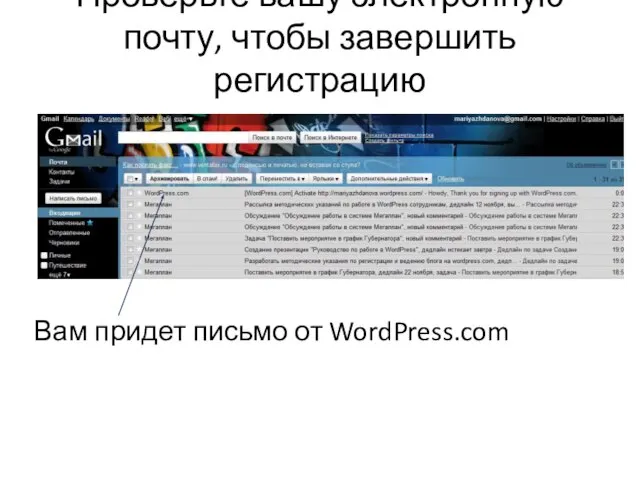
Слайд 8Перейдите по ссылке, чтобы активировать свой блог.
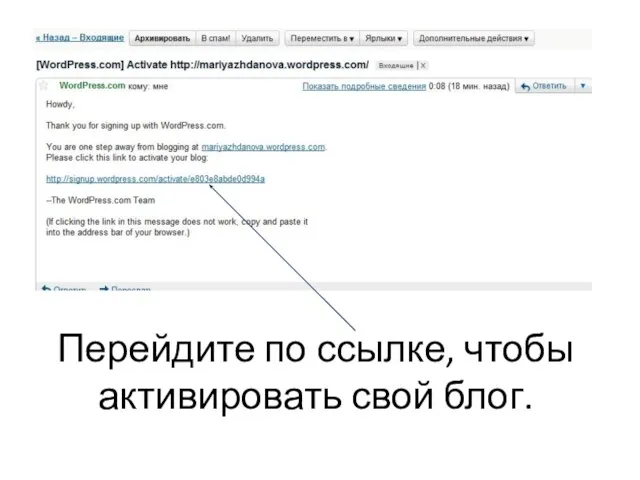
Слайд 9Теперь Ваш аккаунт активирован!
Нажмите «Login», чтобы зайти на свой блог
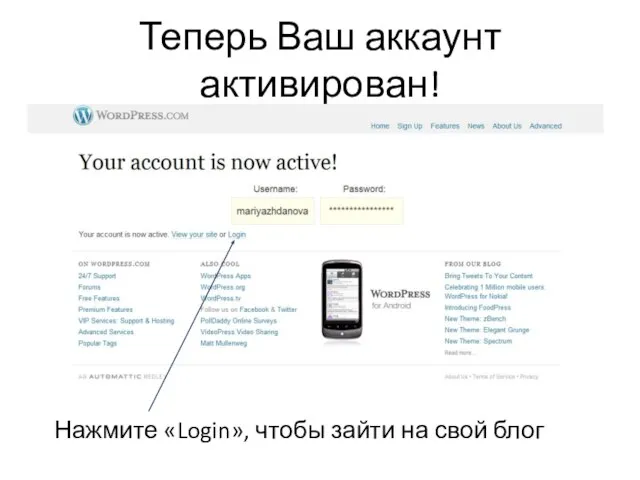
Слайд 10Введите свой логин и пароль и нажмите кнопку «Log In»
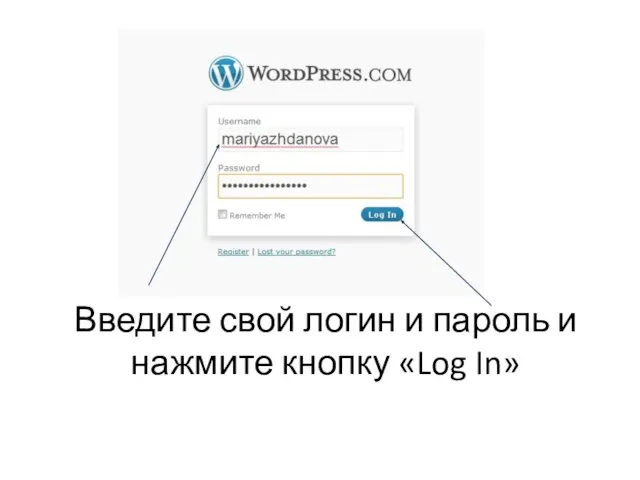
Слайд 11Главная страница управления Вашим блогом
Зайдите в «Settings» (Настройки)
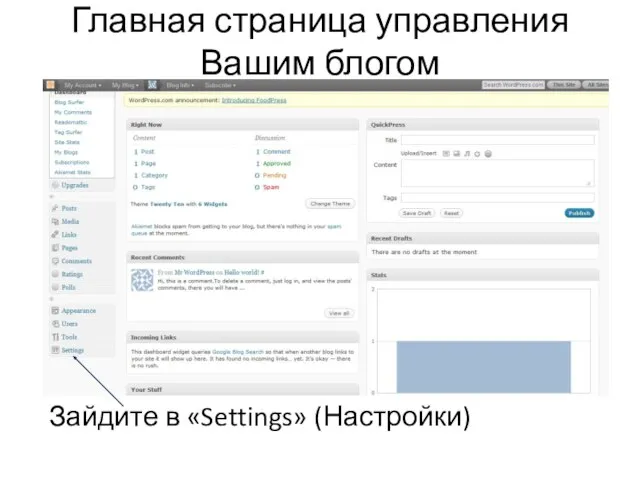
Слайд 12Раздел «Общие настройки»
Внизу найдите и выбирайте русский язык, затем нажмите кнопку «Save
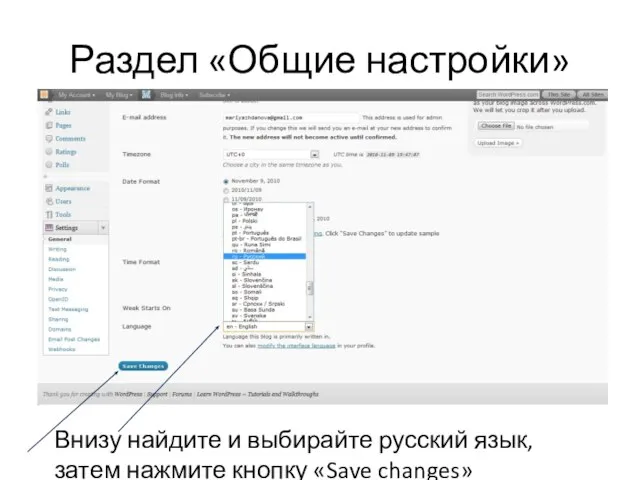
changes»
Слайд 13На верхней панели выбирайте раздел «Мой аккаунт», чтобы заполнить свой профиль
Заполните в
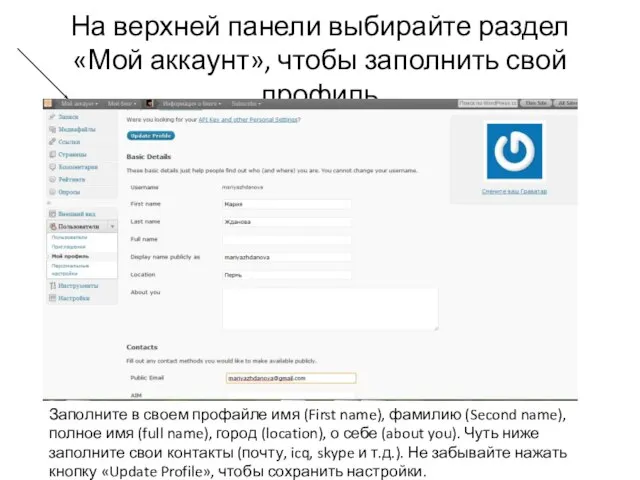
своем профайле имя (First name), фамилию (Second name), полное имя (full name), город (location), о себе (about you). Чуть ниже заполните свои контакты (почту, icq, skype и т.д.). Не забывайте нажать кнопку «Update Profile», чтобы сохранить настройки.
Слайд 14На верхней панели выбирайте раздел «Мой блог», чтобы посмотреть как выглядит Ваш
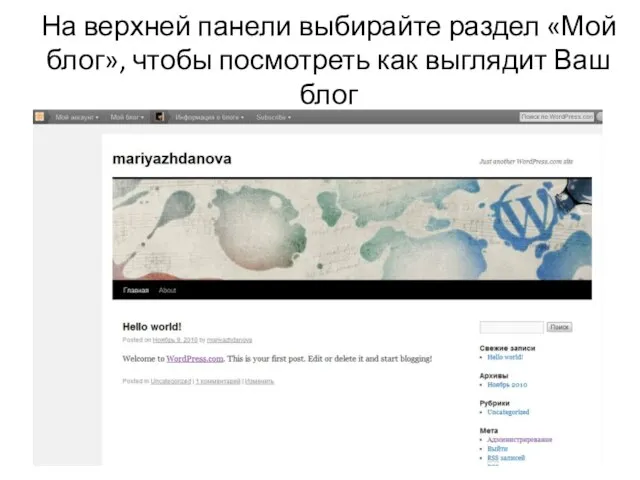
блог
Слайд 15Раздел «Внешний вид»
В этом разделе Вы можете поменять тему, фон, фон заголовка
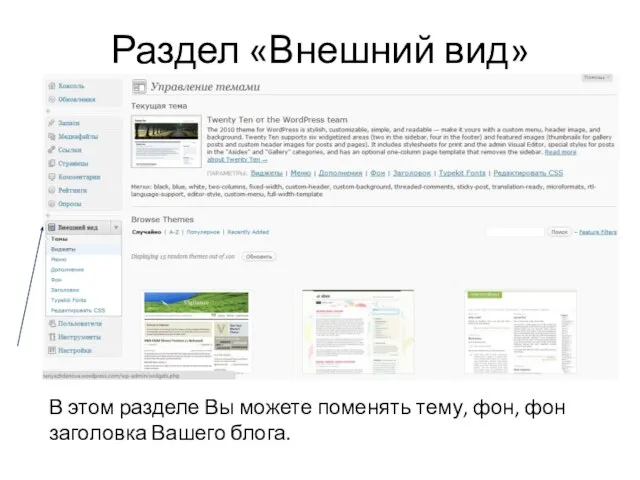
Вашего блога.
Слайд 16Новая запись в Вашем блоге
Выбирайте функцию «Новая запись», чтобы написать пост в
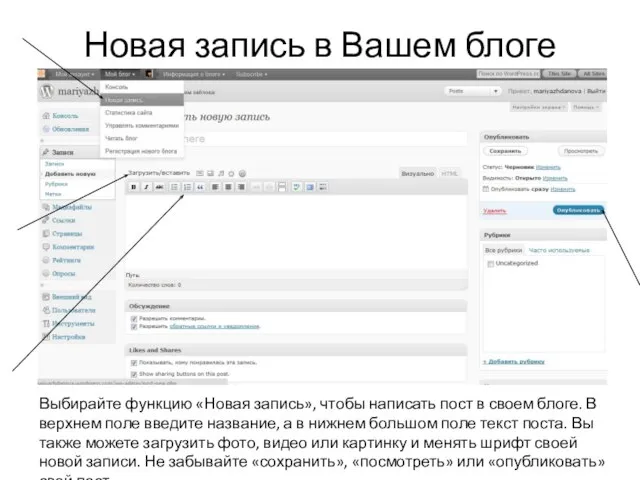
своем блоге. В верхнем поле введите название, а в нижнем большом поле текст поста. Вы также можете загрузить фото, видео или картинку и менять шрифт своей новой записи. Не забывайте «сохранить», «посмотреть» или «опубликовать» свой пост.
Слайд 17Новая запись в Вашем блоге
Вы можете создавать различные рубрики, к которым в
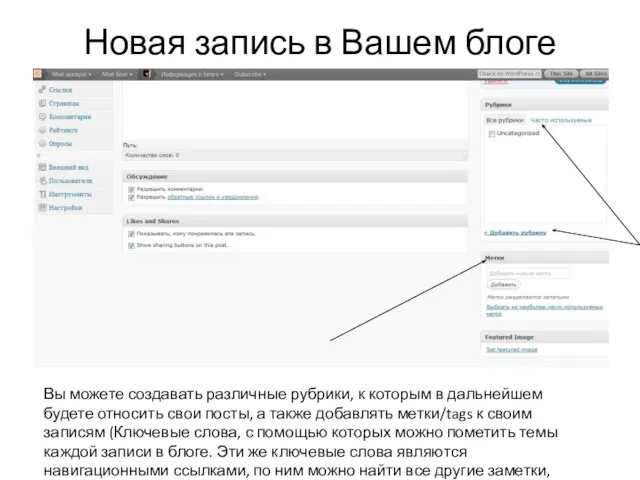
дальнейшем будете относить свои посты, а также добавлять метки/tags к своим записям (Ключевые слова, с помощью которых можно пометить темы каждой записи в блоге. Эти же ключевые слова являются навигационными ссылками, по ним можно найти все другие заметки, содержащие эти же слова).
Слайд 18Управление блогом
С помощью боковой панели Вы можете:
Управлять своими записями и добавлять
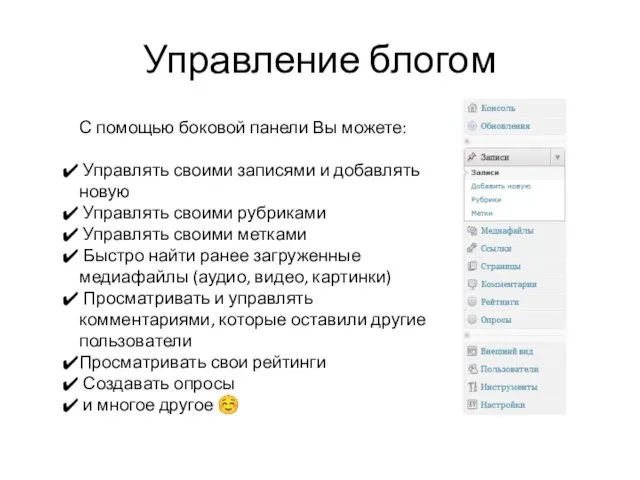
новую
Управлять своими рубриками
Управлять своими метками
Быстро найти ранее загруженные медиафайлы (аудио, видео, картинки)
Просматривать и управлять комментариями, которые оставили другие пользователи
Просматривать свои рейтинги
Создавать опросы
и многое другое ☺
Слайд 19Раздел «Консоль» боковой панели
В блоке «Консоль» Вы можете просматривать текущую статистику
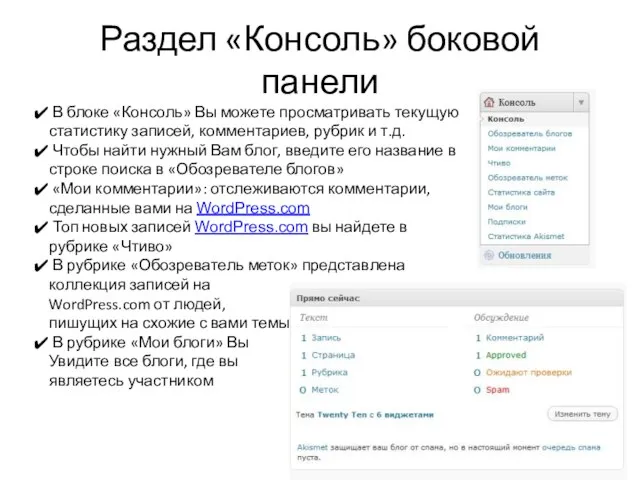
записей, комментариев, рубрик и т.д.
Чтобы найти нужный Вам блог, введите его название в строке поиска в «Обозревателе блогов»
«Мои комментарии»: отслеживаются комментарии, сделанные вами на WordPress.com
Топ новых записей WordPress.com вы найдете в рубрике «Чтиво»
В рубрике «Обозреватель меток» представлена коллекция записей на
WordPress.com от людей,
пишущих на схожие с вами темы
В рубрике «Мои блоги» Вы
Увидите все блоги, где вы
являетесь участником
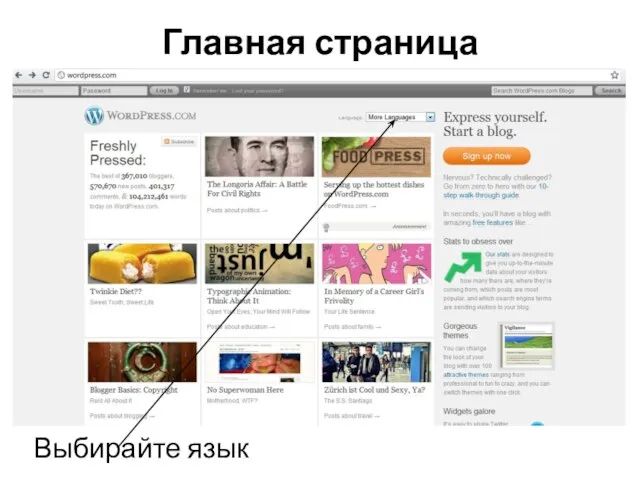
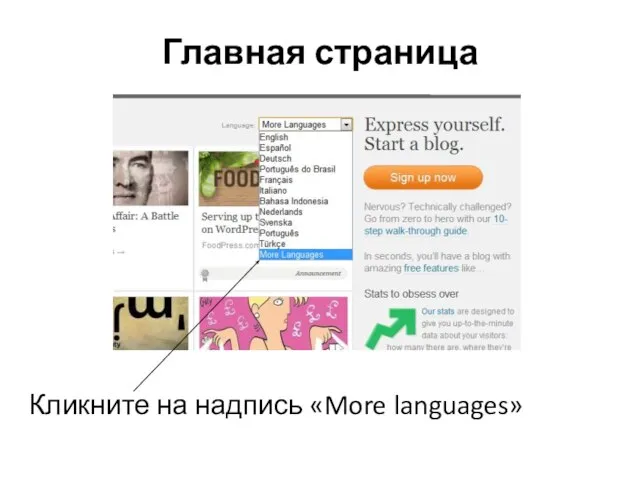
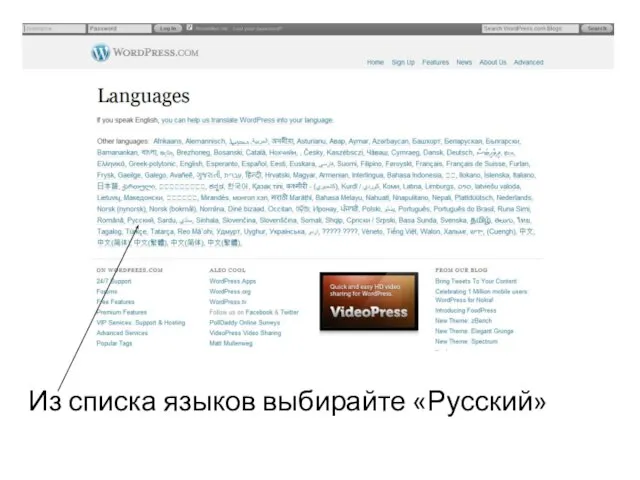
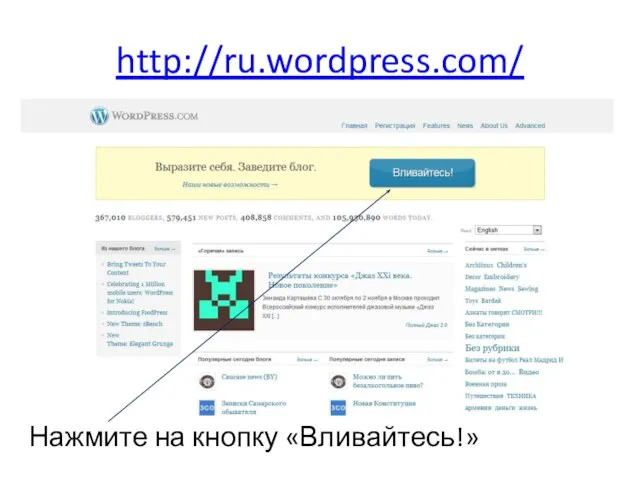
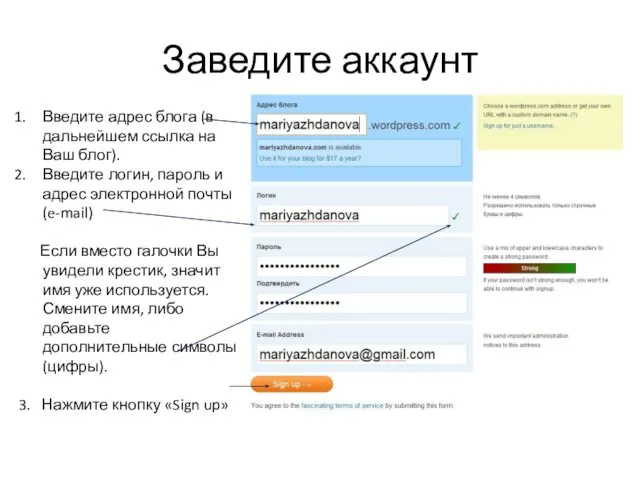
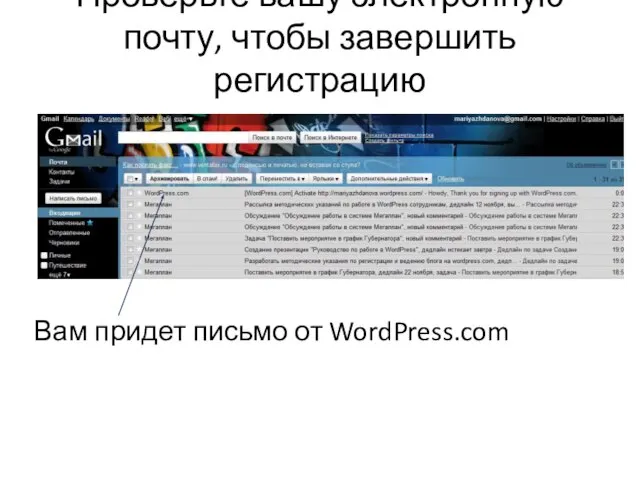
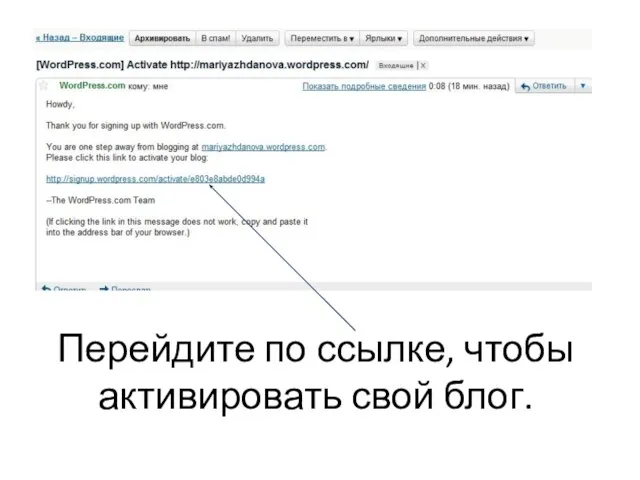
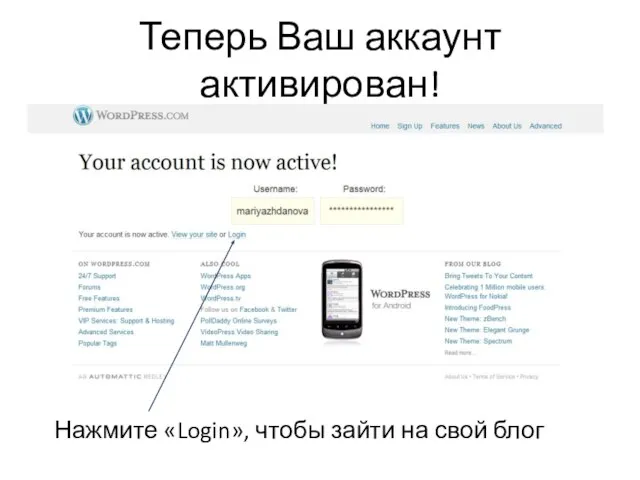
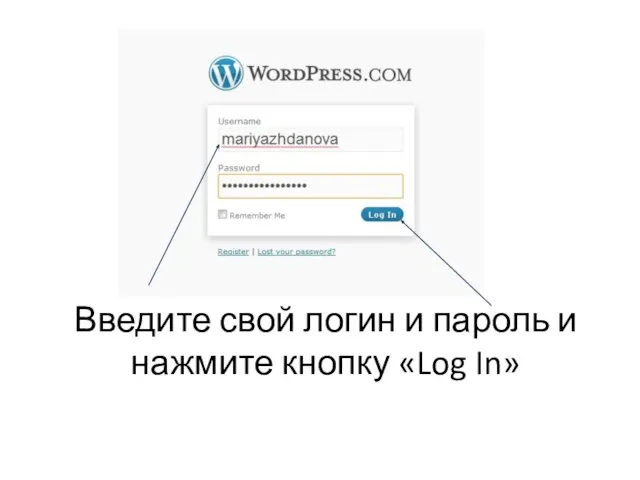
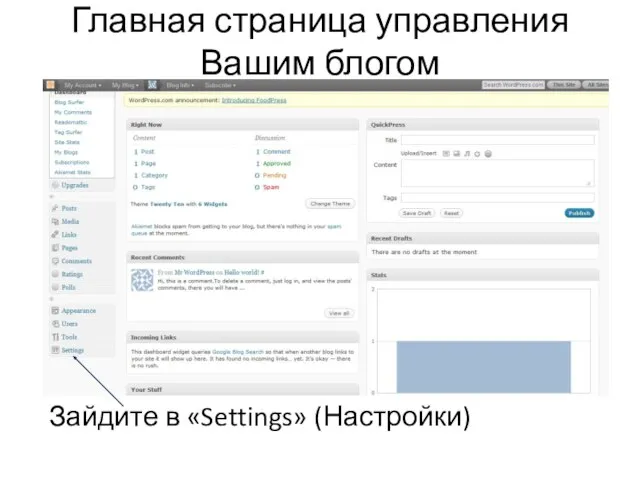
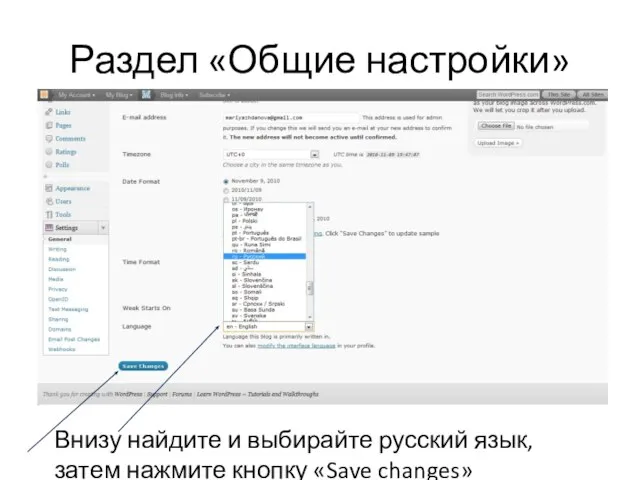
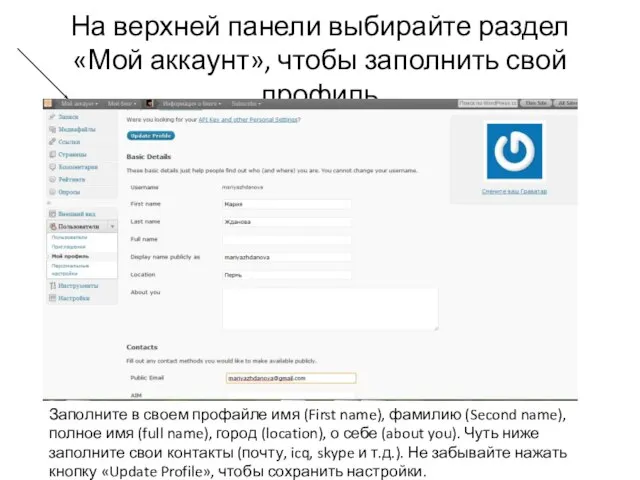
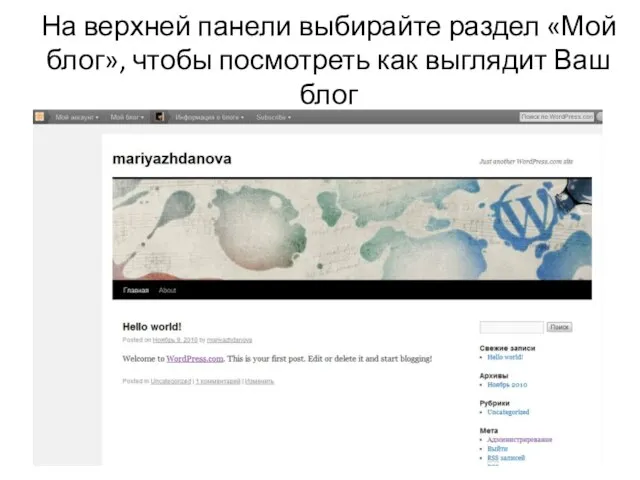
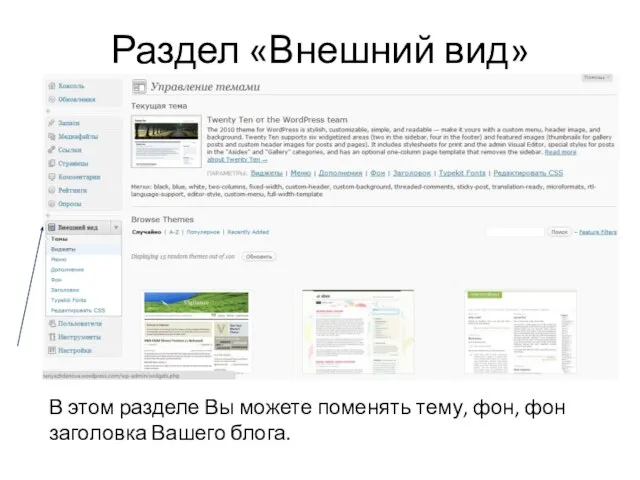
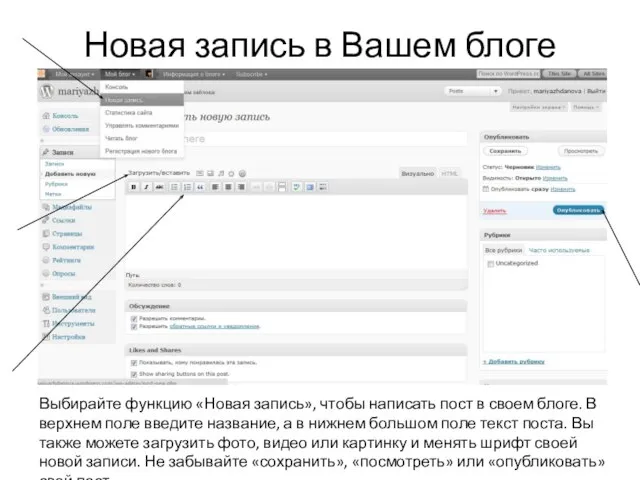
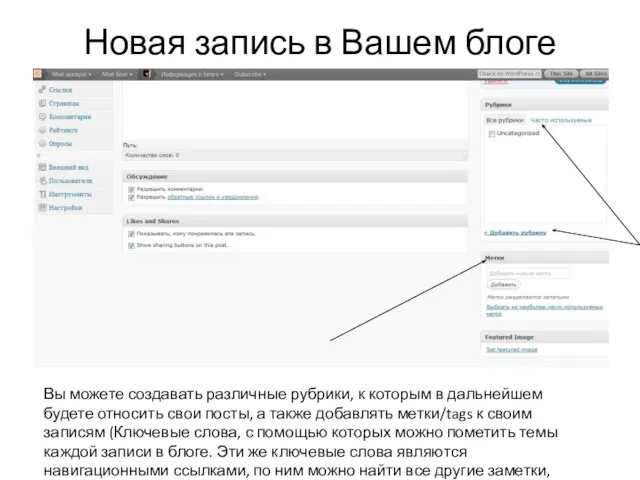
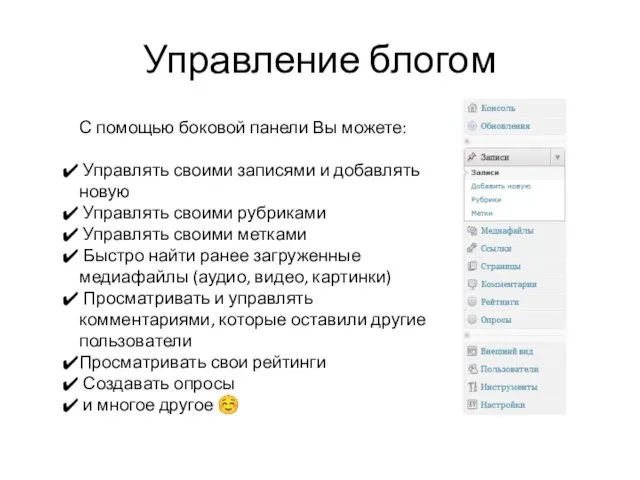
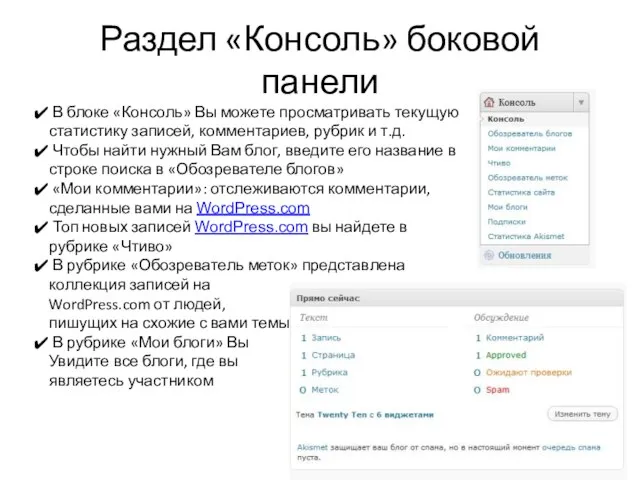
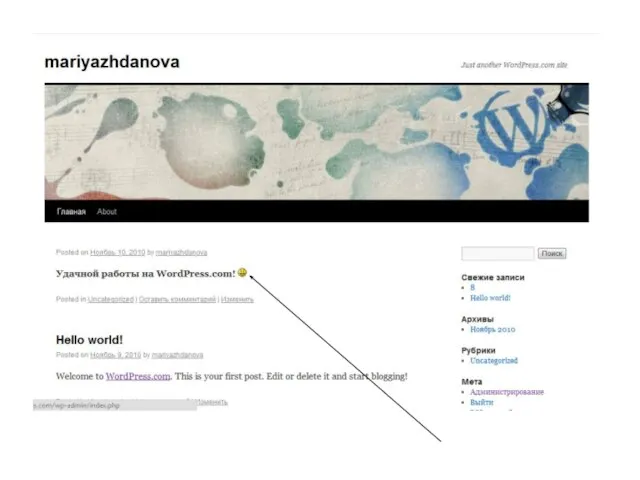
 20180116_urok_-_proekt_po_teme_ohrana_prirody
20180116_urok_-_proekt_po_teme_ohrana_prirody Второстепенные члены предложения
Второстепенные члены предложения Как смастерить скворечник
Как смастерить скворечник Каир. Храм Дмитрия Солунского
Каир. Храм Дмитрия Солунского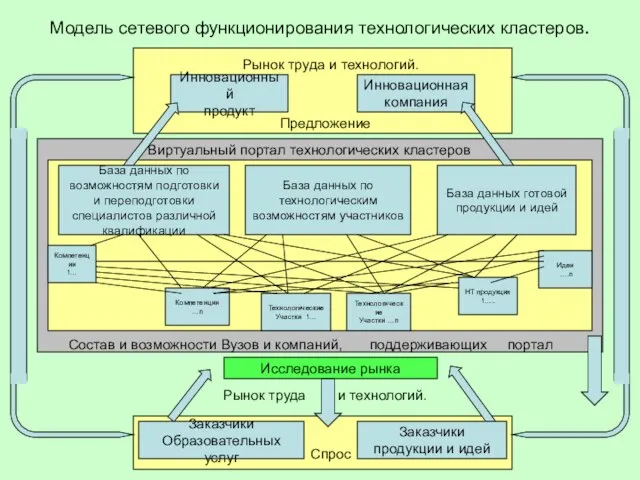 Модель сетевого функционирования технологических кластеров.
Модель сетевого функционирования технологических кластеров. Не вписалась я в стандарты
Не вписалась я в стандарты Рождение капитализма (новый общественный строй)
Рождение капитализма (новый общественный строй) Звук и фонема
Звук и фонема Буддизм
Буддизм Презентация к уроку на тему« Хлеб всему голова»
Презентация к уроку на тему« Хлеб всему голова»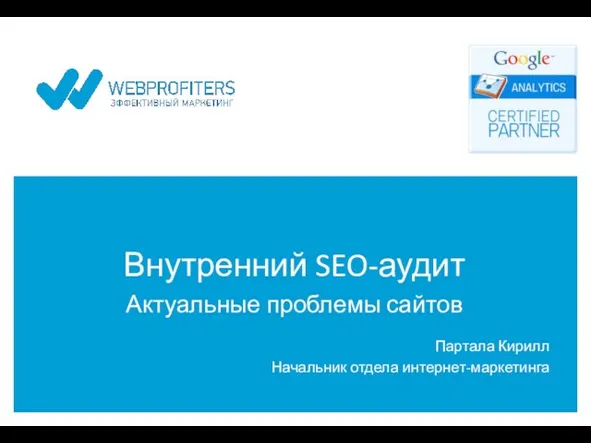 Внутренний SEO-аудит Актуальные проблемы сайтов Партала Кирилл Начальник отдела интернет-маркетинга
Внутренний SEO-аудит Актуальные проблемы сайтов Партала Кирилл Начальник отдела интернет-маркетинга Презентация на тему Паразитические плоские черви
Презентация на тему Паразитические плоские черви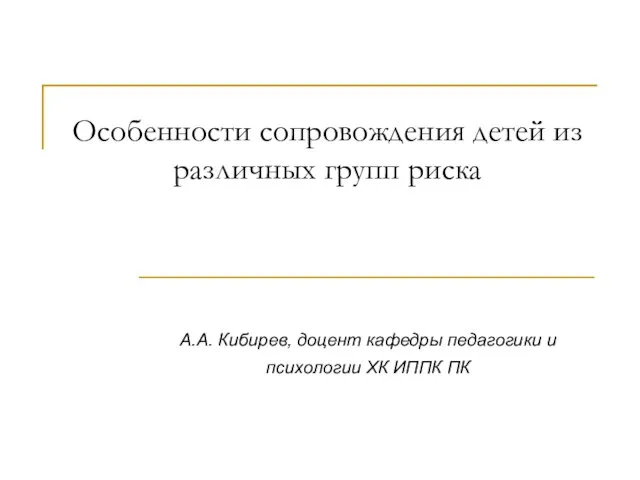 Особенности сопровождения детей из различных групп риска
Особенности сопровождения детей из различных групп риска Состав и структура систем связи РФ
Состав и структура систем связи РФ Презентация на тему Food Outlook: Biannual report on global food markets (Полугодовой отчет о мировых продовольственных рынках)
Презентация на тему Food Outlook: Biannual report on global food markets (Полугодовой отчет о мировых продовольственных рынках) Новогодняя афиша
Новогодняя афиша Zebex Industries Inc. Z-7010 Windows CE.NET Прайсчеккер
Zebex Industries Inc. Z-7010 Windows CE.NET Прайсчеккер Issledovatelskiy_proekt (1)
Issledovatelskiy_proekt (1) Век пластмасс
Век пластмасс Азбука поучительных историй о пешеходах и пассажирах
Азбука поучительных историй о пешеходах и пассажирах Посреднические сделки Выполнила Лосятинская Инна Группа МЭ082
Посреднические сделки Выполнила Лосятинская Инна Группа МЭ082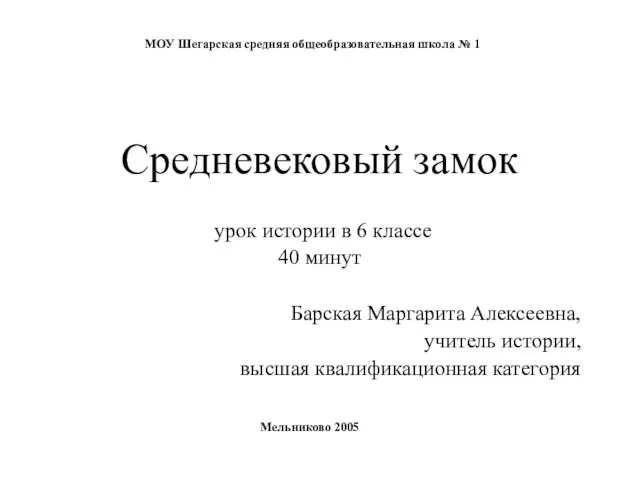 Средневековый замок
Средневековый замок Классный час
Классный час Презентация на тему Статистика и математика
Презентация на тему Статистика и математика P.O.S.-m как разновидность BTL vs средств прямой рекламы.
P.O.S.-m как разновидность BTL vs средств прямой рекламы.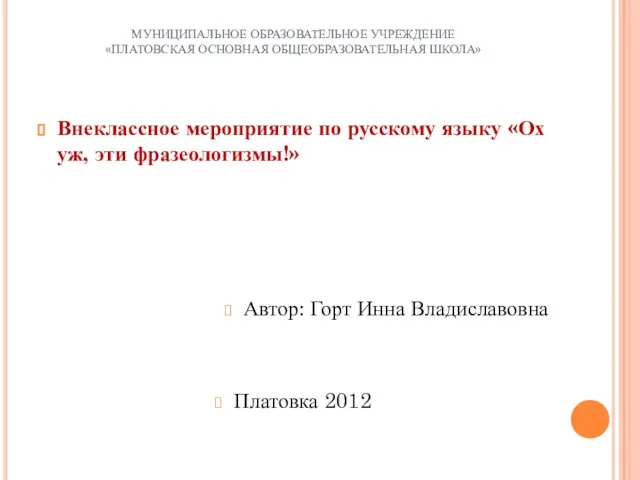 Внеклассное мероприятие по русскому языку «Ох уж, эти фразеологизмы!» Автор: Горт Инна Владиславовна Платовка 2012
Внеклассное мероприятие по русскому языку «Ох уж, эти фразеологизмы!» Автор: Горт Инна Владиславовна Платовка 2012 История ножниц
История ножниц sgi_carlsbad_nda
sgi_carlsbad_nda